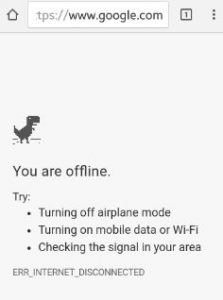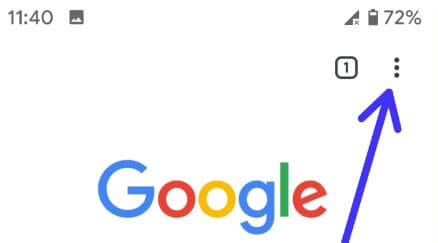Kā mainīt spraudņa iestatījumu hromu
Vai jums ir ideja par spraudņa iestatījumu hroma maiņu? Google hromā jūs varat skatiet dažādus iestatījumus, tostarp izskatu, meklēšanu un startēšanas iestatījumus. Ja Tu gribi mainīt spraudņa vai flash atskaņotāja iestatījumus hromētajā ierīcē jums jāizmanto papilduiestatījumi. Papildu iestatījumos hromā ir dažādas iespējas, piemēram, Konfidencialitāte, parole un veidlapas, tīmekļa saturs, HTTPS / SSL, Google mākoņa punkts, Pieejamība, iestatījumu atiestatīšana un citas.
Spraudņa iestatījumu hromēšanu ir viegli mainīt android tālrunis. In hroma ierīces spraudnis tiek izmantots, lai palaistu flash un PDF saturu. To var mainīt, izmantojot satura iestatījumuietver sīkfailus, attēlus, Javascript, atslēgu ģenerēšanu, apstrādātājus, spraudņus, uznirstošos logus, atrašanās vietu, paziņojumus, aizsargātu saturu, automātisku lejupielādi un citas dažādas iestatījumu opcijas. Bet šajā apmācībā es jums parādīšu vienkāršu rokasgrāmatu, kā mainīt spraudņa iestatījumus hromētajā ierīcē.
Kā novērst SSL savienojuma kļūdu pārlūkā Chrome
Kā novērst Gmail, kas iestrēdzis, ielādējot pārlūku Chrome
Labākie WordPress spraudņi emuāriem
Kā iespējot datu taupītāju Google Chrome android phone
Kā mainīt spraudņa iestatījumu hromu
1. darbība: Atvērt “Google hroms”Datorā vai darbvirsmā

2. darbība: Pieskarieties “Trīs vertikāli punkti”No labā sāna stūra augšdaļas
Jūs varat skatīt zemāk redzamo ekrānu.
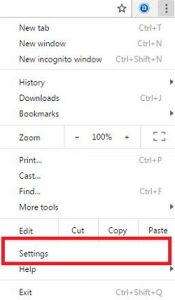
3. solis: Pieskarieties “Iestatījumi”
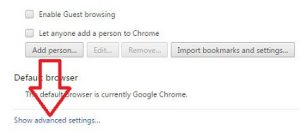
4. solis: Ritiniet uz leju, līdz redzat “Rādīt papildu iestatījumus…”Un pieskarieties tam
Jūs varat skatīt zemāk redzamo ekrānu ierīcē.

5. darbība: Sadaļā Privātuma opcija pieskarietiesSatura iestatījumi”
Jūs varat skatīt dažādas iespējas lai mainītu satura iestatījumus Google Chrome.
6. solis: Ritiniet uz leju, līdzspraudņi”
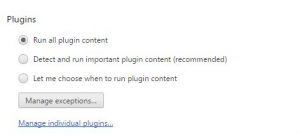
Jūs varat skatīt trīs iespējas spraudņa iestatījumos.
- Palaist visu spraudņa saturu
- Tiek palaists tikai svarīgs spraudņa saturs
- Izvēlieties vai atlasiet palaistā spraudņa saturu
7. solis: Izvēlieties kādu no iepriekš norādītajām opcijām
8. solis: Pieskarieties “izdarīts”
Varat arī iestatīt atsevišķus spraudņusuz hromētas ierīces. Šajā iestatījumā iespējojiet / atspējojiet spraudni tieši. Izmantojot iestatījumus “Pārvaldīt izņēmumus”, varat iestatīt vai atļaut tikai konkrētus vietnes spraudņus. Izmantojot šo, viegli ieslēdziet vai izslēdziet vietnes spraudni.
Vai iepriekš atradāt procesu, lai mainītu spraudniiestatījumi hroms noderīgs? Ja rodas kādas problēmas, informējiet mūs par to zem komentāru lodziņa. Neaizmirstiet kopīgot šo rakstu ar draugiem sociālajā tīklā.